
TikTokにあるアカウントのQRコードを使ったことはありますか?
LINEやインスタなどのSNSと同様にTikTokにもQRコードがあります。
QRコードは便利ですが使い方がわからないと役に立ちません。
そこでこのページではTikTokのQRコードの使い方をまとめました。
QRコードの確認方法や保存方法やスキャン方法などの基本的な使い方と、QRコードを他の人に送る時のやり方などまとめてるので参考にしてください。
TikTokのQRコードとは?
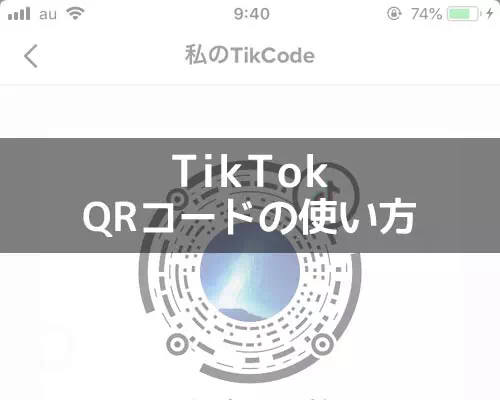
TikTokには自分のアカウントのQRコードが用意されてます。
QRコードを使えば簡単に自分のTikTokアカウントを友達や他のSNSで教えることができます。
QRコードの基本的な使い方としては以下の3つです。
- QRコードの確認
- QRコードの保存
- QRコードをスキャン(読み取り)
これら3つのやり方を把握しておけばQRコードで迷うことはないでしょう。
自分のQRコードを確認する
まずは自分のQRコードを確認しておきましょう。
アカウント毎にQRコードが用意されているので、確認したいアカウントにログインした状態にしてから以下の手順で確認しましょう。
- TikTokアプリを起動し、マイページを開く
- マイページの『…』をタップ
- 設定画面の『アカウント管理』をタップ
- 『私のTikCode』をタップ
- アカウントのQRコードが表示される
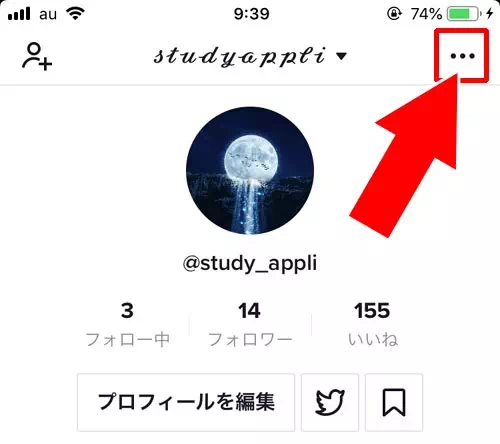
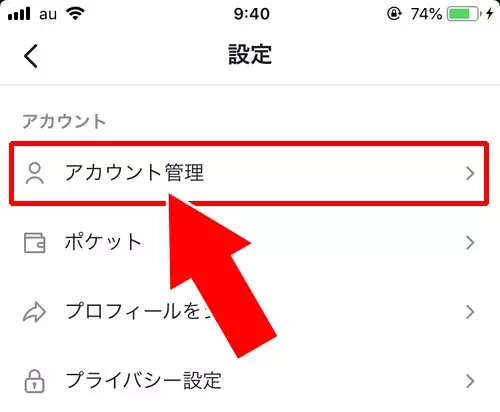
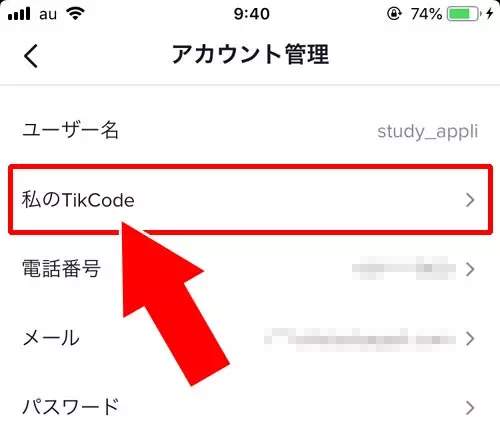
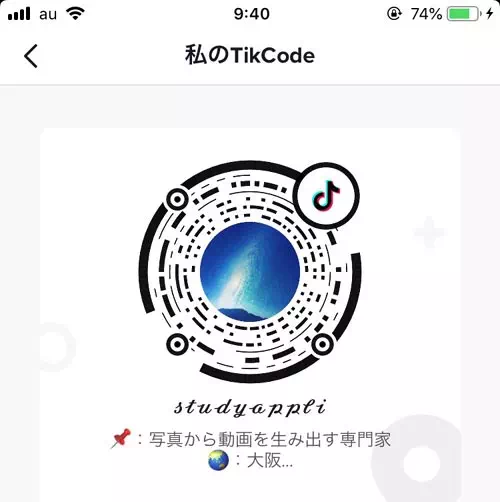
これで自分のアカウントのQRコードを確認することができます。
QRコードが確認できたら、そのまま保存するやり方も見ておきましょう。
QRコードを保存する
TikTokで自分のアカウントのQRコードを保存するには以下の方法で行います。
- TikTokアプリを起動し、マイページを開く
- マイページの『…』をタップ
- 設定画面の『アカウント管理』をタップ
- 『私のTikCode』をタップ
- アカウントのQRコードが表示されるので『デバイスに保存』をタップ
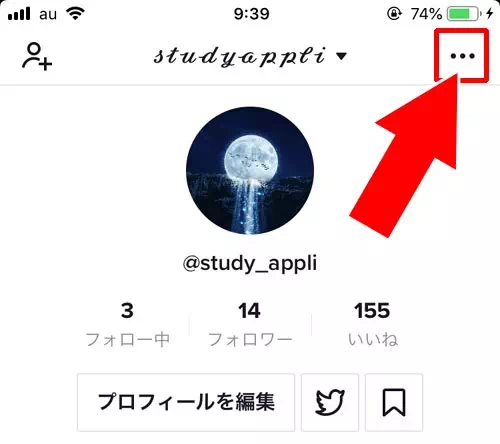
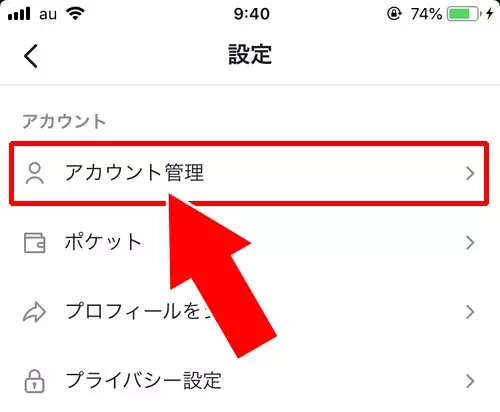
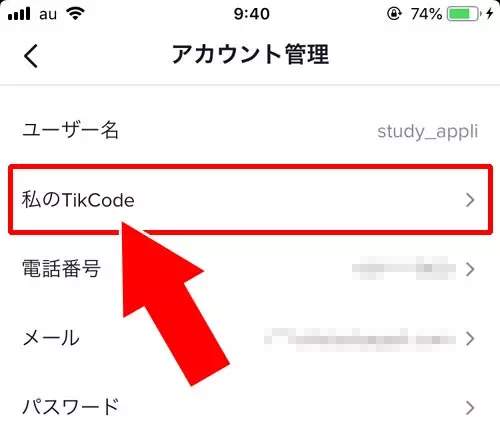
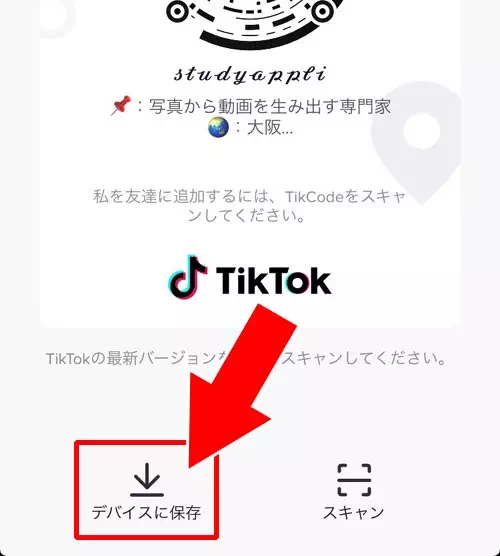
これで自分のアカウントのQRコードを保存することができます。
QRコードがスマホ内に画像として保存されたので、そのQRコードを友達に送れば自分のTikTokアカウントをすぐに見てもらえます。
QRコードをスキャン(読み取り)する
QRコードのスキャンは、友達から送られてきたQRコードを読み取る時に使用します。
- TikTokアプリを起動し、マイページを開く
- マイページの『…』をタップ
- 設定画面の『アカウント管理』をタップ
- 『私のTikCode』をタップ
- アカウントのQRコードが表示されるので『スキャン』をタップ
- スキャン用にカメラが起動するので『アルバム』をタップ
- スマホ内に保存してある写真からTikTokのQRコードを選択
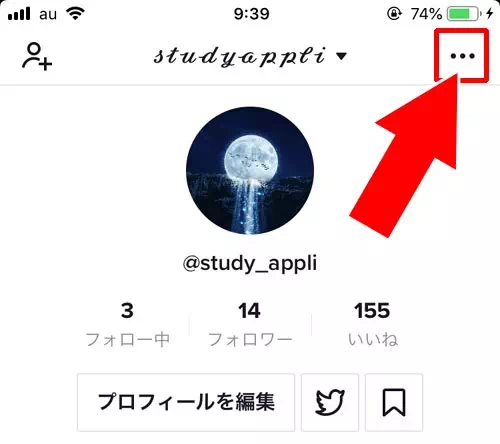
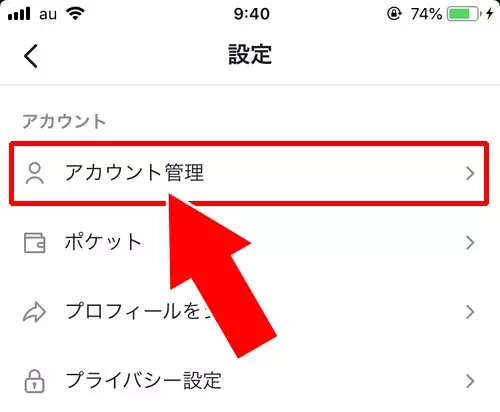
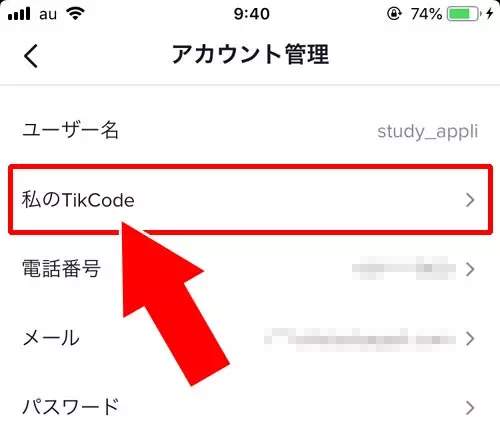
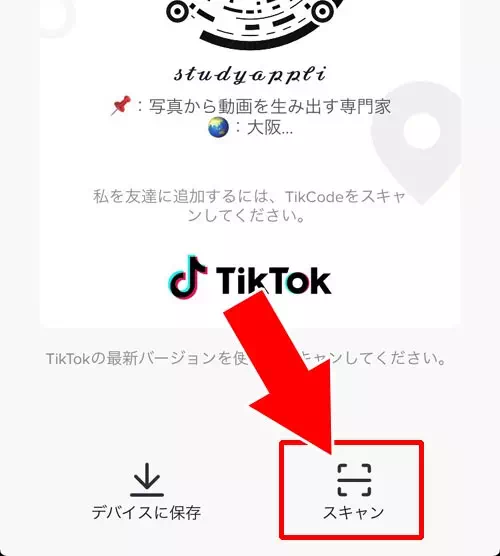
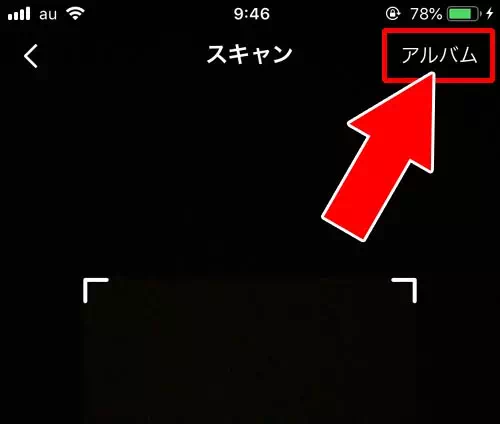
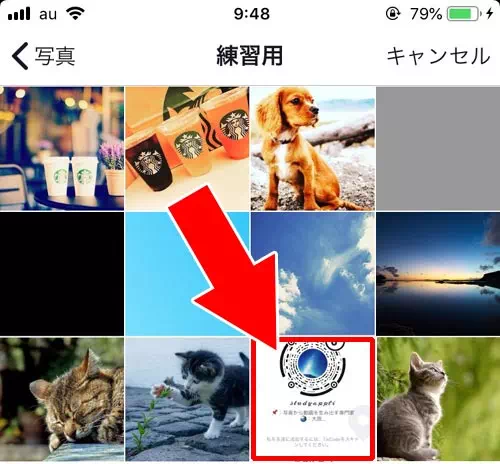
これでスマホ内のQRコードをスキャンすることができます。
QRコードが正しく読み取られるとQRコード相手のプロフィール画面(相手のマイページ)が表示されます
QRコードの背景色を変更してみよう
TikTokのQRコードは背景色をカスタマイズすることができます。
QRコードを表示した状態で画面をタップするだけで色が切り替わる仕組みになっており自分好みのデザインに変更することができます。
背景色を変更することでSNSやブログなどでシェアする際により目立たせたりイメージカラーに合わせたりすることができるでしょう。
QRコードの見た目にこだわりたい方はぜひ背景色のカスタマイズを試してみてください。
QRコードが読み取れない時の対処法
QRコードがうまく読み取れない場合はいくつかの原因が考えられます。
まず明るさや反射の影響でカメラが正しく認識できないことがあります。
その際は明るい場所に移動する影が入らないように調整するなど環境を整えてみてください。
またピントが合っていない場合やコードがぼやけて保存されている場合も読み取りに失敗します。
画質の高いスクリーンショットを使うかズームを調整して撮影するのがおすすめです。
さらにTikTokでは保存した画像からQRコードを読み込むことも可能です。
アプリの「友達追加」画面で「QRコードをスキャン」を選びアルバムから画像を指定すれば認識できます。
この方法を知っておくと相手から画像で送られたコードもすぐに追加できるでしょう。
TikTokでQRコードを送るには?
TikTokでQRコードを使う場合、自分がQRコードを持っている必要があります。もしくは、自分のQRコードを相手が持っているかのどちらかです。
しかし、現状のTikTokの仕組みでは『自分のQRコード画像をTikTok内の誰かに送る』という機能はありません。
自分のアカウントのQRコードを誰かに送るには以下の2つのステップが必要となります。
- 自分のQRコードをスマホ内に保存(画像で保存される)
- 画像として保存したQRコードをLINEやインスタのDMなどを使って相手に送る
上記のような感じですね。
TikTok内のDM(ダイレクトメッセージ)では写真や画像を送れないので、他のSNSを使って送るというやり方になります。
ツイッターやインスタのDMを使う
ツイッターやインスタのDMでは相手に写真を送ることができます。
TikTokのQRコードを画像として保存し、ツイッターやインスタのDMで相手に送ってあげましょう。
相手はそのQRコードを自分のスマホに保存して、そこからTikTok内のスキャン機能で読み取ることができます。
この方法は他のSNSで繋がっている人としか使えないのでその点がデメリットといえそうですね。
QRコードの共有と活用シーン
QRコードはスマホ内に保存して送るだけでなく表示画面から直接「共有」を選んでLINEやInstagramTwitterなどのSNSに投稿することが可能です。
ボタン一つで送れるので友達やフォロワーに気軽に紹介できます。
また名刺やチラシに印刷して配布する方法も有効です。
オフラインのイベントや交流会などではQRコードを提示するだけで相手にフォローしてもらえるためフォロワー獲得につながります。
さらにSNSのプロフィール欄や投稿内にQRコード画像を貼り付けておけばTikTokアカウントへの導線を強化することができます。
公式のTikCodeはデザイン性が高いため目に入りやすくフォロワー拡大にも効果的でしょう。
LINEのIDを送る時はDMが使える
TikTokのQRコードをTikTok内で送ることはできませんが、LINEのIDを送る場合はTikTokのDM機能が使えます。
TikTokのDMは個別で相手とやり取りができるので、LINE IDを送ってLINEのID検索をしてもらったらLINEで友達になれます。
先にLINEで友達になっておけばTikTokのQRコードにこだわらなくてもよくなりそうですね。
ただし、LINE IDを送ったのにID検索できないというケースもあります。
もしLINEのID検索が行えない場合はいくつか原因があるようなので困った時の参考にどうぞ。
関連リンク
QRコードよりユーザー検索の方が楽かも
TikTokのQRコードは使いどころを少し考えた方が良さそうですね。
例えば、イベントなどでQRコードを印刷してTikTokアカウントを知ってもらうといった使い方には便利そう。
もしくは、LINEのグループやオープンチャットなど不特定多数の人が見るような場所でQRコードを貼り付けておけばアカウントのフォロワーも増えるかもしれません。
それ以外の場合だと普通に『ユーザー名』などを使ったユーザー検索の方が使い勝手が良さそうです。
TikTokアプリの検索機能は意外と充実してるので試しに使ってみると良いですよ。
まとめ
TikTokのQRコードを使えばTikTokアプリで繋がっていない人とも簡単に繋がれるようになります。
LINEやインスタで知り合った人とTikTokでも繋がりたい時などに活用できますね。
ただし、TikTokアプリ内からQRコードを送る方法というのはないので他のアプリ(ツイッターやLINEやインスタなど)を使って送るようにしましょう。
また、TikTokアプリでは検索機能を使ったユーザー検索も使いやすいのでQRコードのやり方と合わせて覚えておくと良いですね。
TikTokのユーザー検索は自分でユーザー名を指定して検索する仕組みです。
ユーザー検索の詳しいやり方は以下でまとめてるのでこちらも参考にしてください。
関連リンク













